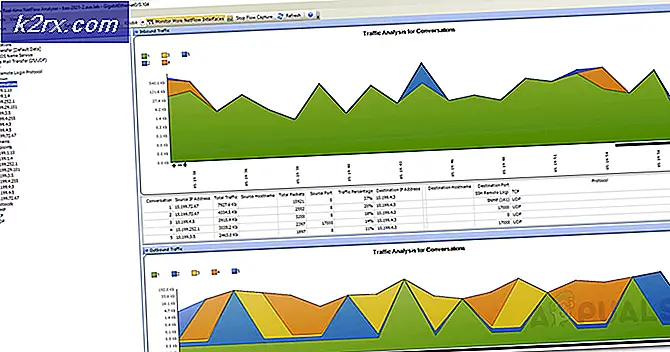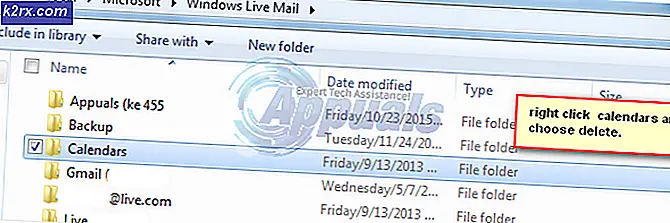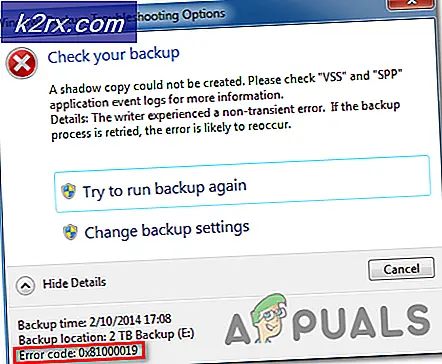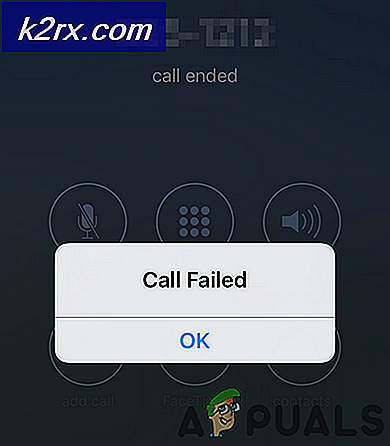วิธีปิดการใช้งานเคล็ดลับออนไลน์ในแอพการตั้งค่า Windows
แอปพลิเคชันการตั้งค่า Windows จะแสดงคำแนะนำลิงก์และคำแนะนำในแต่ละหน้าที่ผู้ใช้เปิดขึ้น เคล็ดลับจะเกี่ยวข้องกับการตั้งค่าเฉพาะที่ผู้ใช้จะเปิด อาจอยู่ในรูปแบบข้อความหรือเนื้อหาวิดีโอ อย่างไรก็ตามเคล็ดลับเหล่านี้มีไว้สำหรับผู้ใช้ที่ยังใหม่กับการตั้งค่าเหล่านี้ไม่ใช่สำหรับผู้ใช้ที่ทราบวิธีการใช้งานหน้าการตั้งค่า Windows แล้ว ในบทความนี้เราจะแสดงวิธีการปิดใช้งานเคล็ดลับออนไลน์เหล่านี้ของหน้าแอปการตั้งค่า
นอกจากนี้เรายังได้รวมวิธี Registry Editor สำหรับผู้ใช้ที่ใช้ Windows Home Edition นโยบายกลุ่มไม่มีใน Windows Home Edition
การปิดใช้งานเคล็ดลับออนไลน์ผ่านตัวแก้ไขนโยบายกลุ่มภายใน
Local Group Policy Editor ช่วยให้ผู้ดูแลระบบสามารถแก้ไขการตั้งค่าประเภทต่างๆสำหรับระบบปฏิบัติการของตนได้ การตั้งค่าที่ไม่พบในแผงควบคุมหรือแอปการตั้งค่า Windows สามารถพบได้ในตัวแก้ไขนโยบายกลุ่ม ผู้ใช้เพียงแค่ต้องไปที่การตั้งค่านโยบายและเปิด / ปิดการใช้งานตามความต้องการ
หากคุณใช้ Windows Home Edition ให้ข้ามไปที่เมธอด Registry Editor เพื่อผลลัพธ์เดียวกัน
อย่างไรก็ตามหากคุณมี Local Group Policy Editor ในคอมพิวเตอร์ของคุณให้ทำตามขั้นตอนด้านล่างเพื่อปิดใช้งานเคล็ดลับออนไลน์ในการตั้งค่า Windows:
- ถือ Windows และกด ร เพื่อเปิดไฟล์ วิ่ง. จากนั้นพิมพ์“gpedit.msc” และคลิกที่ไฟล์ ตกลง เพื่อเปิด ตัวแก้ไขนโยบายกลุ่มภายใน.
- ไปที่ไฟล์ การตั้งค่านโยบาย โดยทำตามเส้นทางนี้ใน Local Group Policy Editor:
Computer Configuration \ Administrative Templates \ Control Panel
- ดับเบิลคลิกที่ อนุญาตเคล็ดลับออนไลน์ และหน้าต่างใหม่จะปรากฏขึ้น ตอนนี้ตั้งค่าตัวเลือกสลับเป็น ปิดการใช้งาน. คลิกที่ ตกลง / นำไปใช้ เพื่อบันทึกการเปลี่ยนแปลง
- การดำเนินการนี้จะปิดใช้งานเคล็ดลับออนไลน์และการตั้งค่าจะไม่ติดต่อบริการเนื้อหาของ Microsoft
การปิดใช้งานคำแนะนำออนไลน์ผ่าน Registry Editor
อีกวิธีหนึ่งในการปิดเคล็ดลับออนไลน์คือการใช้ Registry Editor วิธีนี้เป็นตัวเลือกที่ดีกว่าสำหรับผู้ที่ไม่มีนโยบายกลุ่มในระบบปฏิบัติการ อาจมีโอกาสที่ค่าหรือคีย์หายไปในขั้นตอนต่อไปนี้ ผู้ใช้จะต้องสร้างด้วยตนเองและเปลี่ยนแปลงตามเพื่อปิดใช้งานเคล็ดลับออนไลน์สำหรับการตั้งค่า Windows
- กด Windows + R คีย์เพื่อเปิดไฟล์ วิ่ง จากนั้นพิมพ์“regedit” และกด ป้อน ที่จะเปิด Registry Editor. เลือก ใช่ ตัวเลือกสำหรับ UAC (การควบคุมบัญชีผู้ใช้) พรอมต์
- ไปที่ไฟล์ สำรวจ คีย์ในไฟล์ Registry Editor:
HKEY_LOCAL_MACHINE \ Software \ Microsoft \ Windows \ CurrentVersion \ Policies \ Explorer
- คลิกขวาที่บานหน้าต่างด้านขวาของ สำรวจ คีย์และเลือก ใหม่> ค่า DWORD (32 บิต) ตัวเลือก ตั้งชื่อค่าที่สร้างขึ้นใหม่ว่า“AllowOnlineTips“. หากมีค่าอยู่แล้วให้ไปยังขั้นตอนถัดไป
- ดับเบิ้ลคลิกที่ AllowOnlineTips ค่าและเปลี่ยนข้อมูลค่าเป็น 0.
บันทึก: ข้อมูลค่า 1 สำหรับ จริง และข้อมูลมูลค่า 0 สำหรับ เท็จ. - หลังจากการปรับเปลี่ยนทั้งหมดแล้ว อย่าลืม make เริ่มต้นใหม่ คอมพิวเตอร์ของคุณเพื่อใช้การเปลี่ยนแปลง